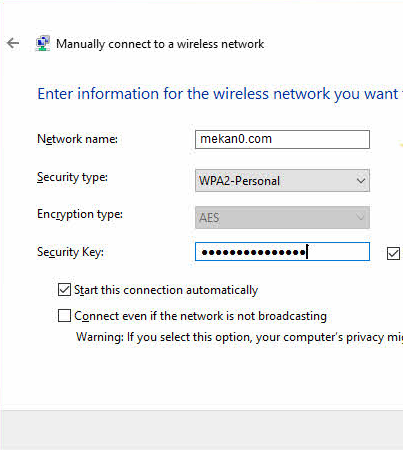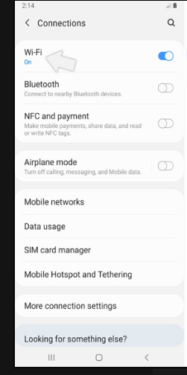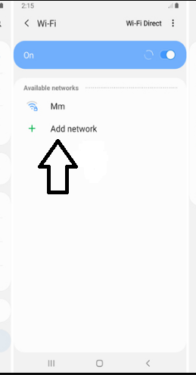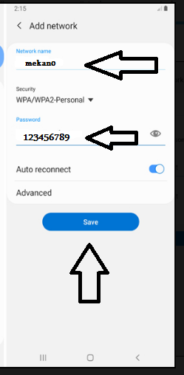چگونه یک شبکه وای فای مخفی برای کامپیوتر و موبایل اضافه کنیم
آیا شبکه ای را پنهان کردید؟ از Wi-Fi در روتر خود و به دنبال راهی برای اضافه کردن وای فای برای کامپیوتر پنهان شده است ویندوز 10? اگر بله، می توانید خطوط زیر را دنبال کنید تا نحوه اضافه کردن یک شبکه مخفی در رایانه را بیاموزید.
بسیاری از کاربران، به خصوص آنهایی که اینترنت خانگی دارند، وای فای را در تمامی گوشی های هوشمند، تبلت ها و رایانه ها مخفی می کنند و از نمایش آن جلوگیری می کنند تا این شبکه به صورت دائمی تنها در دستگاه های متصل به آن ظاهر شود و این به شما کمک زیادی می کند. حفاظت از اینترنت از افراد ناخواسته و هکرها نیز، زیرا هیچ کس نمی تواند بداند که یک شبکه وجود دارد و این برای بسیاری از کاربران تسکین خواهد بود.
نحوه اضافه کردن شبکه مخفی به لپ تاپ
- کنترل پنل را باز کنید. "صفحه کنترل"
- بر روی گزینه “شبکه و اینترنت” کلیک کنید.
- روی "مشاهده وضعیت شبکه و وظایف" کلیک کنید
- روی «تنظیم اتصال یا شبکه» کلیک کنید
- "اتصال دستی به شبکه بی سیم" را انتخاب کرده و روی بعدی کلیک کنید
- نام شبکه، نوع رمزگذاری و رمز عبور شبکه را اضافه کنید و روی Connect کلیک کنید
توضیح با تصاویر برای افزودن شبکه وای فای مخفی در رایانه
برای اتصال به یک شبکه مخفی در رایانه، چه باشد ویندوز 7 أو 8 أو 8.1 أو 10 سپس وارد Control Panel می شوید، سپس بر روی گزینه “Network and Internet” کلیک می کنید، سپس از پنجره ای که با شما ظاهر می شود، روی “view network status and tasks” کلیک می کنیم.
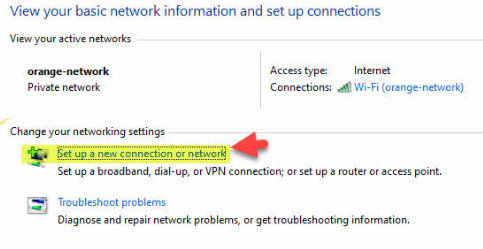
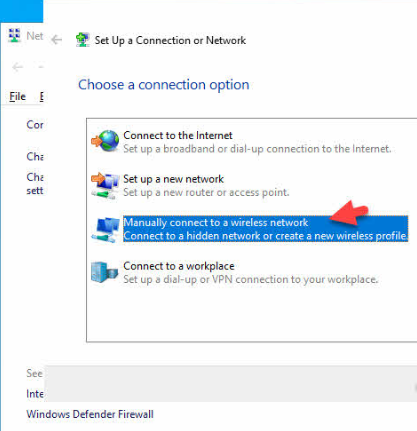
میتوانید با باز کردن منوی شروع و جستجوی «مشاهده وضعیت شبکه و وظایف» و سپس کلیک بر روی گزینه «تنظیم اتصال یا شبکه» مانند تصویر زیر، این مراحل را کوتاه کنید.
سپس بر روی گزینه “Manually connect to a wireless network” کلیک کرده و سپس بر روی Next کلیک کنید.
در این مرحله داده های شبکه خود را به ترتیب نام شبکه وارد می کنید "نام و رمز عبور" و نام باید با در نظر گرفتن حروف بزرگ و کوچک به درستی نوشته شود، سپس نوع رمزگذاری را مانند روتر خود مشخص می کنید. "روتر" و در دومی رمز عبور شبکه را تایپ کنید و سپس روی Next کلیک کنید.
بلافاصله و اگر تمام داده ها به درستی وارد شوند، شبکه وای فای که از دیگران پنهان کرده اید وصل می شود.
با انجام مراحل بالا، امکان افزودن یک شبکه وای فای مخفی به لپ تاپ برای تمامی نسخه های ویندوز از ویندوز XP، ویندوز 7، ویندوز 8 یا ویندوز 10 وجود دارد.
یک شبکه Wi-Fi مخفی به تلفن اضافه کنید
اکنون به گوشیهای هوشمند اندرویدی میرسیم، بنابراین اگر از یک شبکه بیسیم پنهان در نزدیکی خود آگاه هستید و میخواهید به آن متصل شوید، نیازی به نصب برنامههای شخص ثالث ندارید، اما تنها چند مرحله وجود دارد که باید انجام دهید. قبل از اتصال بدون مشکل به آن شبکه
این مراحل با رفتن به اپلیکیشن Settings و سپس به بخش Connections و سپس ضربه زدن روی Wi-Fi و فعال کردن آن شروع می شود. و هنگامی که شروع به جستجوی شبکه های بی سیم نزدیک کرد، روی گزینه Add network ضربه بزنید. حالا فیلدهای وارد کردن اطلاعات مخفی شبکه ظاهر می شود، بنابراین ابتدا نام شبکه را وارد کنید، سپس از منوی Security نوع رمزگذاری را انتخاب کنید و سپس رمز وای فای را وارد کنید.
می توانید گزینه Auto Reconnect را فعال کنید تا مجبور نباشید هر بار که می خواهید به شبکه مخفی متصل شوید این اطلاعات را وارد کنید. پس از اتمام، دکمه ذخیره را فشار دهید تا زمانی که اطلاعات صحیح باشد، شبکه بی سیم مخفی بلافاصله متصل می شود.
توضیح همراه با تصاویر برای افزودن یک شبکه Wi-Fi مخفی در تلفن
در اینجا توضیحات به پایان می رسد، خواننده عزیز، شما را در مقالات و توضیحات دیگر می بینم
همچنین ببینید:
برنامه ای برای تبدیل لپ تاپ یا کامپیوتر شما به Wi-Fi - از لینک مستقیم
رمز عبور روتر Wi-Fi Etisalat - Etisalat را تغییر دهید
Wireless Network Watcher برنامه ای برای نظارت بر شبکه WiFi است
سرعت واقعی اینترنت را روی رایانه اندازه گیری کنید
برنامه ای برای افزایش صدای لپ تاپ و کامپیوتر تا 300 درصد با همان کیفیت صدا